
[Réponse] Comment ajouter des vidéos à la bibliothèque iTunes depuis un PC/ Mac /iPhone/disque dur

J'ai beaucoup de vidéos sur mon PC et je souhaite les ajouter à iTunes. Comment faire ? J'ai regardé beaucoup de vidéos, mais la plupart proposaient une option « vidéos personnelles », ce qui n'est pas mon cas. Est-il possible d'ajouter des vidéos à la bibliothèque iTunes sans les acheter ?
- De la communauté d'assistance Apple
iTunes est un outil pratique pour organiser et gérer votre collection de vidéos. Il vous aide à tout organiser et à trouver rapidement la vidéo que vous souhaitez regarder. Une fois vos vidéos ajoutées à la bibliothèque iTunes, vous pouvez facilement les synchroniser avec votre iPhone ou iPad.
Cependant, tous les fichiers vidéo ne sont pas compatibles avec iTunes. Seuls certains formats sont pris en charge, comme MP4, M4V et MOV. Si votre vidéo est dans un autre format, comme AVI, MKV ou WMV, vous devrez la convertir avant de l'ajouter à iTunes. Dans ce guide, nous vous expliquerons comment transférer facilement des vidéos vers la bibliothèque iTunes.
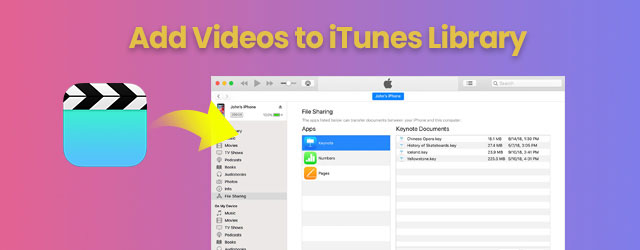
Comme mentionné précédemment, iTunes ne prend pas en charge tous les formats vidéo. Il ne prend en charge que certains formats, comme .mov, .mp4 et .m4v. Si votre vidéo n'est pas dans l'un de ces formats, vous devrez la convertir avant de l'ajouter à votre bibliothèque iTunes. Une fois cette opération effectuée, le transfert de vidéos est très simple. Voici comment procéder, étape par étape, sur Windows et Mac .
Vous avez une vidéo sur votre PC et souhaitez la lire sur votre iPhone ou iPad via iTunes ? Suivez ces étapes :
1 : Assurez-vous que votre vidéo est au format .mp4, .mov ou .m4v. Lancez iTunes sur votre ordinateur Windows .
2 : Allez dans le menu supérieur, cliquez sur « Fichier » > « Ajouter à la bibliothèque… ». ( Comment trouver l'emplacement de la bibliothèque iTunes ?)

3 : Recherchez le fichier vidéo sur votre ordinateur, cliquez dessus pour le sélectionner et cliquez sur « Ouvrir ». Vous pouvez maintenir la touche « Ctrl » enfoncée pour sélectionner plusieurs fichiers simultanément.
Conseil facultatif : vous pouvez également glisser-déposer votre fichier vidéo directement dans la fenêtre iTunes. Si son format est pris en charge, il apparaîtra automatiquement dans votre bibliothèque.
1 : Assurez-vous que le fichier vidéo est dans l’un des formats pris en charge : .mov, .mp4 ou .m4v.
2 : Ouvrez iTunes et faites simplement glisser le fichier dans la fenêtre iTunes.
3 : Vous pouvez également ouvrir iTunes, aller dans « Fichier » > « Ajouter à la bibliothèque… », puis parcourir et sélectionner votre fichier vidéo.
Une fois vos vidéos sur iTunes, vous pouvez les synchroniser avec vos appareils Apple et les regarder où que vous soyez. Mais n'oubliez pas : le format est important !
Vous vous demandez comment transférer des vidéos d'un ordinateur vers un iPhone sans iTunes ? Six méthodes simples et rapides vous permettront de le faire. Lisez cet article pour découvrir comment procéder.
Comment transférer des vidéos d'un ordinateur vers un iPhone sans iTunes ?Lorsque vous manipulez des DVD ou des fichiers vidéo stockés sur le disque dur de votre ordinateur, qu'il s'agisse d'un PC Windows ou d'un Mac , sachez qu'iTunes ne prend pas en charge tous les formats de fichiers. Vous ne pouvez donc pas ajouter directement une vidéo DVD à iTunes. Vous devez d'abord convertir la vidéo dans un format pris en charge par iTunes, comme MP4. Une fois la conversion terminée, il vous suffit de glisser-déposer le fichier dans votre bibliothèque iTunes.
Pour ajouter des vidéos de votre iPhone à iTunes, un moyen simple consiste à les transférer d'abord sur votre ordinateur avec Coolmuster iOS Assistant , puis à les importer dans votre bibliothèque iTunes. Coolmuster iOS Assistant est un outil pratique pour les utilisateurs Windows et Mac qui simplifie la gestion des données de votre iPhone ou iPad. Il vous permet de transférer des vidéos de toute taille sur votre ordinateur sans perte de qualité, sans vous soucier de la compression ni des limites de fichiers.
Non seulement les vidéos, iOS Assistant peut également transférer et gérer des informations importantes sur l'iPhone, telles que des photos, de la musique, des contacts, des messages, des mémos, etc. Ce logiciel fonctionne sur presque tous les modèles d'iPhone et d'iPad, y compris la dernière série iPhone 16.
Voici comment utiliser l’assistant iOS pour transférer des vidéos de l’iPhone vers iTunes :
01 Téléchargez et installez Coolmuster iOS Assistant sur votre ordinateur Windows ou Mac . Lancez le programme et connectez votre iPhone à l'aide d'un câble USB. Suivez les instructions à l'écran pour faire confiance à l'ordinateur sur votre appareil.

02 Une fois connecté, le logiciel détectera votre iPhone. Cliquez sur « Vidéos » dans le panneau de gauche pour afficher toutes les vidéos stockées sur votre appareil. Parcourez et cochez les vidéos que vous souhaitez transférer.

03 Cliquez sur le bouton « Exporter », choisissez un dossier sur votre ordinateur pour enregistrer les fichiers et lancez le transfert. Vos vidéos seront enregistrées en haute qualité, sans aucune perte.

04 Après avoir transféré les vidéos de votre iPhone/iPad vers votre ordinateur, vous pouvez lancer iTunes et les ajouter à votre bibliothèque iTunes. Consultez la partie 1 pour plus de détails.
Guide vidéo :
Vous rencontrez des difficultés pour transférer des vidéos d'iTunes vers votre iPhone ? Ce guide Coolmuster vous explique comment copier facilement des films d'iTunes vers votre iPhone.
[Méthode simple] Comment transférer des vidéos d'iTunes vers iPhone
Voici comment ajouter des vidéos à iTunes depuis votre PC, Mac , disque dur externe ou iPhone. Une fois ajoutées, les vidéos apparaîtront sous « Vidéos personnelles » dans iTunes et vous pourrez facilement les synchroniser avec votre iPhone ou iPad.
Au fait, si vous préférez transférer des vidéos de votre iPhone ou iPad vers votre ordinateur sans utiliser iTunes, essayez Coolmuster iOS Assistant. Il simplifie grandement le transfert de vidéos, photos, contacts et bien plus encore. Essayez-le ! Téléchargez simplement iOS Assistant et découvrez ses possibilités.
Q1 : Puis-je mettre des vidéos MKV dans iTunes ?
Pas directement. iTunes ne prend pas en charge les fichiers MKV. Pour que cela fonctionne, vous aurez besoin d'un convertisseur vidéo pour convertir le fichier MKV dans un format pris en charge par iTunes. Le format M4V (qui utilise la vidéo MPEG-4 et l'audio AAC) est un excellent choix pour une qualité de lecture optimale.
Q2 : Comment importer un DVD dans iTunes sur mon PC ?
Vous aurez besoin d'un logiciel tiers pour convertir le contenu du DVD dans un format de fichier pris en charge par iTunes. Insérez simplement votre DVD, utilisez l'outil pour extraire et convertir la vidéo, puis glissez-déposez le fichier final dans votre bibliothèque iTunes.
Q3 : Quel est le moyen le plus simple d'ajouter de la musique à iTunes sur un Mac ?
Ouvrez simplement votre application Musique et accédez à la Bibliothèque. Si les fichiers musicaux sont dans un format pris en charge par iTunes (comme MP3, AAC, etc.), sélectionnez-les et choisissez « Ajouter à la bibliothèque ». Ils apparaîtront immédiatement dans votre collection.
Articles connexes:
Comment transférer des vidéos d'un PC vers un iPhone ? [6 méthodes efficaces]
Comment transférer facilement des vidéos d'un iPad vers un PC ? - 6 méthodes
Comment transférer des films sur iPad de 4 manières simples et rapides
Comment transférer des vidéos d'un iPad vers Mac ? 6 méthodes simples

 Transfert iOS
Transfert iOS
 [Réponse] Comment ajouter des vidéos à la bibliothèque iTunes depuis un PC/ Mac /iPhone/disque dur
[Réponse] Comment ajouter des vidéos à la bibliothèque iTunes depuis un PC/ Mac /iPhone/disque dur





